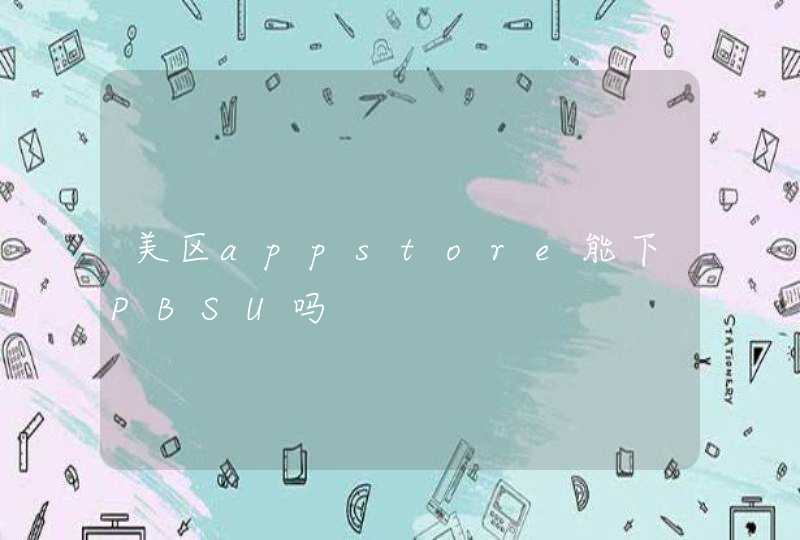2、进入蓝牙的手动方式是点击键盘上的win键,或者点击开始菜单的图标,在设置里面搜索蓝牙。
3、进入设置后,点击“设备”选项,里面包括蓝牙,打印机和鼠标,直接点击蓝牙。
4、进入蓝牙以后,将蓝牙的开启按钮打开,打开后搜索并添加相应的配对设备。
5、在任务栏也可以寻找蓝牙,系统任务栏里面都会有蓝牙图标,在系统任务栏中可以通过开启或者关闭来管理蓝牙。
6、也可以通过设备管理器寻找蓝牙,在设置里面找到“设备管理器”,找到蓝牙的图标,点击进入后进行相关功能的管理与设置。
【台式机开启蓝牙方法以及步骤】
1.按下快捷键Win+R,然后输入services.msc,打开系统服务界面。如下图:
2.在左侧的服务列表中找到Bluetooth Support Service服务,翻译过来就是蓝牙支持服务。
3.双击打开此服务,选择启动按钮,并在下拉列表中改为自动启动。
4.这样当有手机用到蓝牙时,就可以看到电脑的蓝牙而进行相连了。
5.如果想要关闭蓝牙功能,直接跟以上方法一样,选择关闭即可。或者有些电脑的功能键也可以直接关闭蓝牙。
连接步骤如下:
1、点击开始,打开设置。
2、选择 设备 选项。
3、将蓝牙的开关设置到开的位置。
4、点击添加设备,可以搜索到周围的可连接的蓝牙设备。
5,点选想要连接的蓝牙设备。
6,核实PIN码,点击 连接,配对。
配对成功。